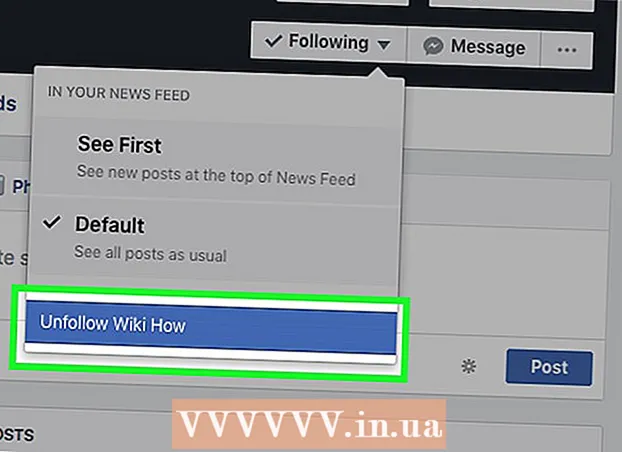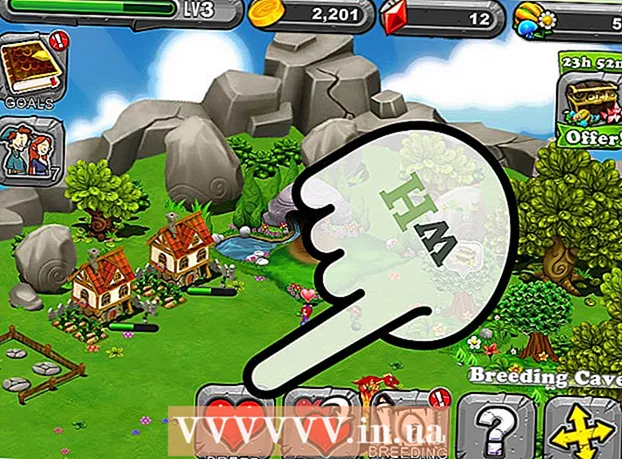작가:
Morris Wright
창조 날짜:
25 4 월 2021
업데이트 날짜:
1 칠월 2024

콘텐츠
- 단계로
- 3 가지 방법 중 1 : 컴퓨터에서 FreeTube 사용하기
- 방법 2/3 : Android 장치에서 NewPipe 사용
- 3 가지 방법 중 3 : 휴대폰 또는 태블릿에서 VLC 미디어 플레이어 사용
- 경고
연령 제한 YouTube 동영상을 시청하려면 계정에 로그인하여 연령을 확인하라는 메시지가 표시됩니다. NSFW YouTube 및 Listen on Repeat과 같은 웹 사이트를 포함하여 로그인하지 않고도 비디오를 볼 수있는 등 연령 제한을 우회하는 많은 트릭이있었습니다. 그러나 YouTube는 2021 년 초에 다른 웹 사이트에서 연령 제한 동영상을 표시하지 못하도록 몇 가지 사항을 변경했습니다. 다행히도 연령 제한을 우회하는 데 사용할 수있는 일부 앱을 다운로드 할 수 있습니다. 이 위키 하우에서는 컴퓨터, 휴대 전화, 태블릿에서 YouTube 동영상의 연령 제한을 우회하는 방법을 보여줍니다.
단계로
3 가지 방법 중 1 : 컴퓨터에서 FreeTube 사용하기
 PC 또는 Mac에 FreeTube를 설치하십시오. FreeTube는 로그인 및 연령 확인없이 YouTube의 모든 동영상을 시청할 수있는 무료 앱입니다. 앱을 다운로드하려면 다음을 수행하십시오.
PC 또는 Mac에 FreeTube를 설치하십시오. FreeTube는 로그인 및 연령 확인없이 YouTube의 모든 동영상을 시청할 수있는 무료 앱입니다. 앱을 다운로드하려면 다음을 수행하십시오. - 웹 브라우저에서 https://freetubeapp.io/#download로 이동합니다.
- Windows를 사용하는 경우 .지퍼링크하고 macOS를 사용하는 경우 .dmg-링크. 메시지가 표시되면 파일을 컴퓨터에 저장합니다.
- Windows가있는 경우 다운로드 한 zip 파일을 마우스 오른쪽 버튼으로 클릭하고 모든 것을 풀다 그런 다음 포장 풀기. 그런 다음 이름이 "freetube"로 시작하고 "exe"로 끝나는 파일을 두 번 클릭하고 화면 지침에 따라 앱을 설치합니다.
- Mac을 사용하는 경우 DMG 파일을 두 번 클릭하고 화면의 지침을 따릅니다.
 FreeTube를 엽니 다. 문자 "F"모양의 빨간색 및 파란색 아이콘은 Windows 시작 메뉴 또는 Mac의 "응용 프로그램"폴더에서 찾을 수 있습니다.
FreeTube를 엽니 다. 문자 "F"모양의 빨간색 및 파란색 아이콘은 Windows 시작 메뉴 또는 Mac의 "응용 프로그램"폴더에서 찾을 수 있습니다.  보고 싶은 비디오를 검색하십시오. 화면 상단에있는 상자에 검색어를 입력하면됩니다. 동영상의 URL이있는 경우 검색 창에 붙여 넣을 수 있습니다. 동영상이로드 될 때 나이를 확인하거나 YouTube에 로그인하라는 메시지가 표시되지 않습니다.
보고 싶은 비디오를 검색하십시오. 화면 상단에있는 상자에 검색어를 입력하면됩니다. 동영상의 URL이있는 경우 검색 창에 붙여 넣을 수 있습니다. 동영상이로드 될 때 나이를 확인하거나 YouTube에 로그인하라는 메시지가 표시되지 않습니다. - FreeTube를 사용하면 원하는 모든 채널을 구독 할 수도 있습니다. 구독 한 채널은 프로필에 저장됩니다.
방법 2/3 : Android 장치에서 NewPipe 사용
 Android 장치에 NewPipe를 설치합니다. NewPipe는 휴대 전화 나 태블릿에서 연령 제한 동영상을 볼 수있는 무료 Android 앱입니다. Play 스토어에서 NewPipe를 다운로드 할 수 없으므로 다른 앱과 다른 방법으로 앱을 다운로드해야합니다.
Android 장치에 NewPipe를 설치합니다. NewPipe는 휴대 전화 나 태블릿에서 연령 제한 동영상을 볼 수있는 무료 Android 앱입니다. Play 스토어에서 NewPipe를 다운로드 할 수 없으므로 다른 앱과 다른 방법으로 앱을 다운로드해야합니다. - Android 7 (Nougat) 이상을 사용하는 경우 설정앱, 탭 보안 또는 화면 잠금 및 보안 "알 수없는 소스"옆의 슬라이더를 켜짐 위치로 이동합니다.
- Android 장치에서 웹 브라우저를 열고 https://github.com/TeamNewPipe/NewPipe/releases로 이동합니다.
- 최신 버전 (맨 위에있는 버전)의 경우 다음으로 시작하는 링크를 탭합니다. NewPipe_v 그리고 끝 .apk. 이 링크는 "자산"제목 아래에서 찾을 수 있습니다. 다운로드가 자동으로 시작되지 않으면 화면의 지시에 따라 앱을 다운로드하십시오.
- 폴더 열기 다운로드. 라는 앱이있는 경우 파일 또는 내 파일들 그런 다음 그것을 탭하고 선택하십시오 다운로드. 이 앱이 없다면 아마도 다운로드. 탭하여 폴더를 엽니 다.
- APK 파일을 탭하고 화면 지침에 따라 앱을 설치합니다. 앱이 설치되면 앱 목록에 앱 아이콘이 표시됩니다.
 NewPipe를 엽니 다. 앱에는 작은 부분이 누락 된 수평 삼각형이있는 빨간색과 둥근 아이콘이 있습니다.
NewPipe를 엽니 다. 앱에는 작은 부분이 누락 된 수평 삼각형이있는 빨간색과 둥근 아이콘이 있습니다.  돋보기를 탭합니다. 이것은 오른쪽 상단에 있습니다. 탭하면 검색 창이 나타납니다.
돋보기를 탭합니다. 이것은 오른쪽 상단에 있습니다. 탭하면 검색 창이 나타납니다.  비디오를 검색하십시오. 이제 연령 제한이있는 동영상을 포함하여 원하는 모든 것을 검색 할 수 있습니다.
비디오를 검색하십시오. 이제 연령 제한이있는 동영상을 포함하여 원하는 모든 것을 검색 할 수 있습니다.  시청하려면 동영상을 탭하세요. NewPipe는 로그인 및 연령 확인을 요청하지 않습니다.
시청하려면 동영상을 탭하세요. NewPipe는 로그인 및 연령 확인을 요청하지 않습니다.
3 가지 방법 중 3 : 휴대폰 또는 태블릿에서 VLC 미디어 플레이어 사용
 Android 장치, iPhone 또는 iPad에 VLC를 설치합니다. Android 기기가있는 경우 Play 스토어에서 'Android 용 VLC'앱을 검색하고 설치하기 위해서 앱을 다운로드하고 설치합니다. iPhone 또는 iPad가있는 경우 "모바일 용 VLC"를 검색하고 다운로드 앱을 설치합니다.
Android 장치, iPhone 또는 iPad에 VLC를 설치합니다. Android 기기가있는 경우 Play 스토어에서 'Android 용 VLC'앱을 검색하고 설치하기 위해서 앱을 다운로드하고 설치합니다. iPhone 또는 iPad가있는 경우 "모바일 용 VLC"를 검색하고 다운로드 앱을 설치합니다. - Reddit의 많은 사람들에 따르면 VLC로 스트리밍하면 로그인하지 않고도 연령 제한 비디오를 볼 수 있습니다. 그러나 이는 모든 연령 제한 동영상에서 작동하지 않을 수 있습니다. 네덜란드와 벨기에의 특정 동영상에서는 작동하지 않을 수도 있습니다.
- 더 이상 컴퓨터에서 VLC로 연령 제한을 우회 할 수 없습니다.
 보고 싶은 비디오의 URL을 복사하십시오. 웹 브라우저를 열고 https://www.youtube.com으로 이동하여 비디오를 검색합니다. 로그인하지 않으면 동영상을 재생할 수 없지만 URL은 계속 복사 할 수 있습니다.
보고 싶은 비디오의 URL을 복사하십시오. 웹 브라우저를 열고 https://www.youtube.com으로 이동하여 비디오를 검색합니다. 로그인하지 않으면 동영상을 재생할 수 없지만 URL은 계속 복사 할 수 있습니다. - 브라우저 상단의 주소 표시 줄에서 URL을 탭하여 선택합니다.
- 선택한 URL을 손가락으로 길게 누르고 복사하려면 해당 옵션이 나타날 때.
 휴대폰 또는 태블릿에서 VLC를 엽니 다. 앱에는 흰색과 주황색 원뿔이있는 흰색 사각형 아이콘이 있습니다.
휴대폰 또는 태블릿에서 VLC를 엽니 다. 앱에는 흰색과 주황색 원뿔이있는 흰색 사각형 아이콘이 있습니다. - 앱을 처음 열 때 화면의 지침에 따라 앱을 설정하고 특정 기능을 수행하도록 허용하십시오.
 새 네트워크 스트림을 엽니 다. 단계는 사용중인 휴대 전화 또는 태블릿에 따라 다릅니다.
새 네트워크 스트림을 엽니 다. 단계는 사용중인 휴대 전화 또는 태블릿에 따라 다릅니다. - 기계적 인조 인간: 탭하다 더 오른쪽 하단에서 + 새 스트림 왼쪽 상단에 있습니다.
- iPhone / iPad : 탭을 탭 회로망 화면 하단에서 개방형 네트워크 스트림.
 복사 한 URL을 주소 표시 줄에 붙여 넣습니다. 화면 상단에서 찾을 수 있습니다. URL을 붙여 넣으려면 주소 표시 줄을 길게 누릅니다. 그런 다음 옵션을 선택하십시오 스틱.
복사 한 URL을 주소 표시 줄에 붙여 넣습니다. 화면 상단에서 찾을 수 있습니다. URL을 붙여 넣으려면 주소 표시 줄을 길게 누릅니다. 그런 다음 옵션을 선택하십시오 스틱.  보내기 버튼 (Android) 또는 개방형 네트워크 스트림 (iPhone / iPad). 비디오가 재생됩니다.
보내기 버튼 (Android) 또는 개방형 네트워크 스트림 (iPhone / iPad). 비디오가 재생됩니다. - 일부 연령 제한 비디오는 VLC에서 재생되지 않을 수 있지만 많은 비디오가 작동합니다.
경고
- 학교 나 직장에서 이것을 시도하지 마세요. 선생님이나 상사가 어떤 동영상을 보는지 분명히 원하지 않기 때문입니다. 잡히면 결과가있을 수 있습니다.
- 인터넷 사용 기록을 삭제하거나 특정 동영상을 시청했음을 아무도 알 수없는 경우 시크릿 모드를 사용하세요.
- 아직 18 세가 아닌 경우에는 이렇게하지 마십시오.